pr合并片段教程
发布时间:2021年10月14日 17:45
如果你有两段素材,但你想要将它们合并成一条完整的视频该如何操作?相信对于很多朋友来说,尤其是pr剪辑高手,这个不足以成为问题,因为这个是比较基础的操作。但是对于那些不熟悉pr的新手朋友来说,操作界面的不熟悉导致他们学习起来有些困难。今天,小编就详细地给大家演示一下该如何进行pr合并片段。
1,首先打开pr软件,打开的时候需要我们新建一个项目,新建项目之后咱们可以命名文件的名称或者设置好渲染视频的格式。
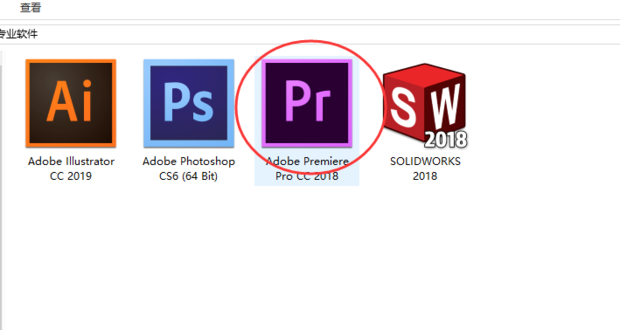
2,然后我们双击导入媒体开始。
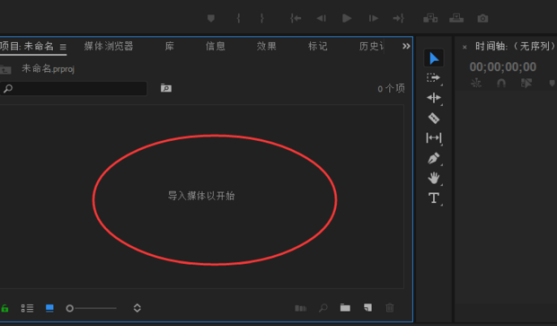
3,选择好素材视频后打开导入。
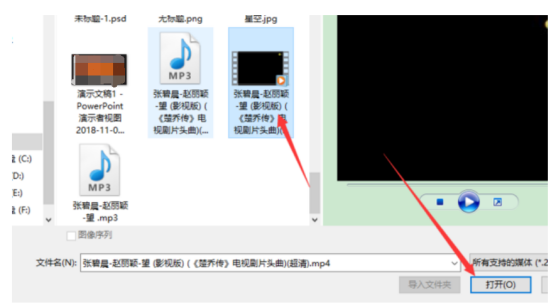
4,将需要合并的视频都导入进来,如图所示。
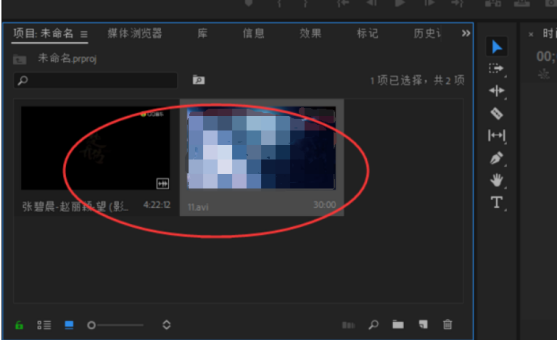
5,接下来我们按照顺序将素材视频拖动到时间轴上。
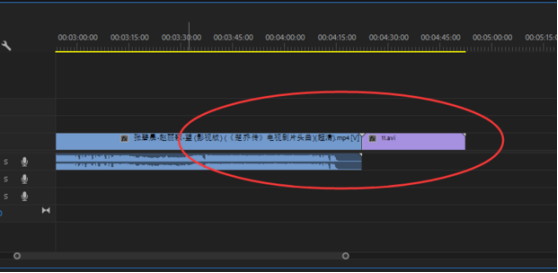
6,选择创建的合并序列。
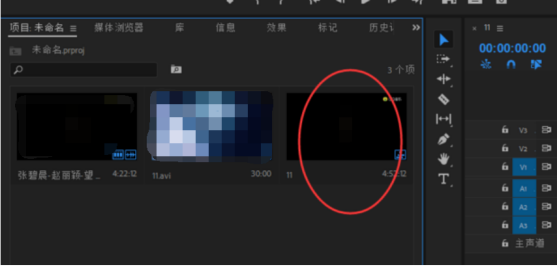
7,鼠标点击界面上方的文件选项卡,如图所示。
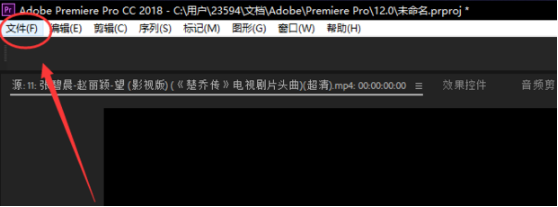
8,选择导出——媒体。
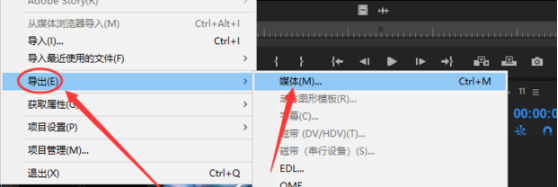
9,在右侧界面设置参数,最后点击导出即可。
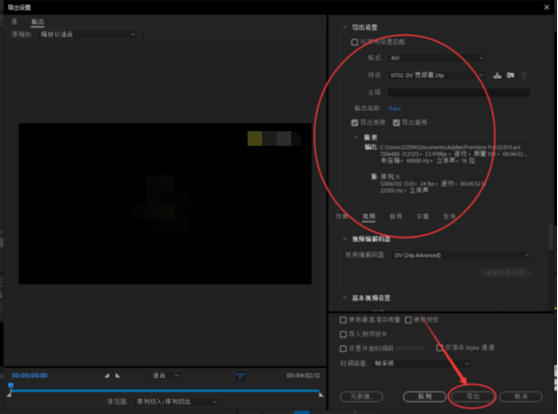
那么以上就是今天的全部内容了,不知道通过小编的一番演示教学,聪明的你有没有掌握pr合并片段的小技巧呢?如果你认为这篇文章对你有很大帮助的话,不妨动动你的小手指将本篇教程收藏起来,这样一来你就不用担心会找不到了。你也可以将本篇文章分享给你一起学习的朋友,共同学习,共同进步。
本篇文章使用以下硬件型号:联想小新Air15;系统版本:win10;软件版本:pr cc2018。



